计算机桌面系统维护操作规范
ISO20000-计算机桌面系统维护操作规程-V1.0

信息技术服务管理体系计算机桌面系统维护操作规程文件编号:SM-03005[本文件中出现的任何文字叙述、文档格式、插图、照片、方法、过程等内容,除另有特别注明,版权均属本公司所有,受到有关产权及版权法保护。
任何个人、机构未经本公司的书面授权许可,不得以任何方式复制或引用本文件的任何片断。
]1.分发控制2.文件版本信息3.文件版本信息说明文件版本信息记录本文件提交时的当前有效的版本控制信息,当前版本文件有效期将在新版本文档生效时自动结束。
文件版本小于1.0 时,表示该版本文件为草案,仅可作为参照资料之目的。
目录1 总则 (1)2 规定 (1)2.1计算机桌面维护总体要求 ------------------------------------------------- 1 2.3 --------------------------- 新安装计算机桌面操作系统及应用软件操作规程72.4 ------------------------------ 计算机桌面系统硬件故障诊断及更换操作规程152.5 ----------------------------------- 计算机桌面系统故障诊断、处理操作规程172.6 -------------------- 计算机桌面系统用户硬盘故障诊断及数据恢复操作规程212.7 --------------------------------------------- 计算机桌面系统病毒诊断、处理242.8 ----------------------------------------------- 计算机桌面网络应用操作规程262.9 ---------------------------------------------------------------------- 相关记录283 附则 (28)1 总则1.1 为了规范计算机桌面系统的维护工作,保障客户计算机桌面系统故障及时的得到解决,确保客户计算机桌面系统的安全、可靠、稳定运行,特制订本规程。
计算机及网络维护细则
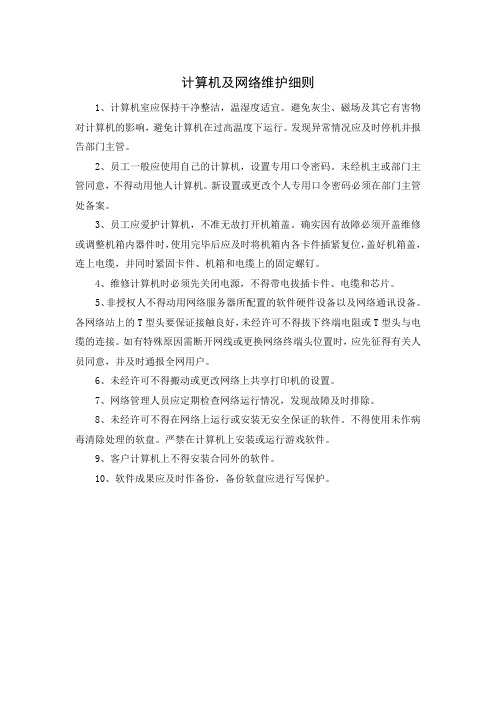
计算机及网络维护细则
1、计算机室应保持干净整洁,温湿度适宜。
避免灰尘、磁场及其它有害物对计算机的影响,避免计算机在过高温度下运行。
发现异常情况应及时停机并报告部门主管。
2、员工一般应使用自己的计算机,设置专用口令密码。
未经机主或部门主管同意,不得动用他人计算机。
新设置或更改个人专用口令密码必须在部门主管处备案。
3、员工应爱护计算机,不准无故打开机箱盖。
确实因有故障必须开盖维修或调整机箱内器件时,使用完毕后应及时将机箱内各卡件插紧复位,盖好机箱盖,连上电缆,并同时紧固卡件、机箱和电缆上的固定螺钉。
4、维修计算机时必须先关闭电源,不得带电拔插卡件、电缆和芯片。
5、非授权人不得动用网络服务器所配置的软件硬件设备以及网络通讯设备。
各网络站上的T型头要保证接触良好,未经许可不得拔下终端电阻或T型头与电缆的连接。
如有特殊原因需断开网线或更换网络终端头位置时,应先征得有关人员同意,并及时通报全网用户。
6、未经许可不得搬动或更改网络上共享打印机的设置。
7、网络管理人员应定期检查网络运行情况,发现故障及时排除。
8、未经许可不得在网络上运行或安装无安全保证的软件。
不得使用未作病毒清除处理的软盘。
严禁在计算机上安装或运行游戏软件。
9、客户计算机上不得安装合同外的软件。
10、软件成果应及时作备份,备份软盘应进行写保护。
计算机日常维护的方法与注意事项3篇

计算机日常维护的方法与注意事项第一篇:计算机日常维护的方法计算机作为我们日常工作、学习和娱乐中不可或缺的工具,需要经常进行维护以确保它的正常运行。
下面介绍一些计算机日常维护的方法,帮助大家更好地保护自己的计算机。
一、清理电脑内部和外部1.清洁内部。
长时间不清理会使计算机内部积尘,影响散热效果,导致计算机运行变慢、噪音变大或出现死机等问题。
因此,我们需要定期清洁电脑内部。
首先,关闭电脑电源,还必须拆出电源线和其他线缆,然后使用压缩空气或吸尘器将积尘吹或吸走,清理完毕后重新组装电脑即可。
2.清洁外部。
我们平时使用电脑时,手部或是桌面灰尘等容易沉积在电脑表面,所以需要用干净的湿布或清洁液擦拭,并注意不要让电脑碰到水或湿度过大的环境。
二、定期杀毒和防护软件升级1.及时更新杀毒软件。
商业杀毒软件可以及时检测、隔离电脑中的病毒,保护电脑不受病毒入侵。
但是杀毒软件的病毒库需要从服务器上获取更新,因此我们需要定期更新它们。
2.安装防火墙。
防火墙可以帮助我们阻挡有恶意的攻击者入侵电脑,保护我们的个人隐私和计算机安全。
三、清理垃圾文件和软件1.清理垃圾文件。
平时我们使用计算机会产生很多垃圾文件,包括临时文件、下载缓存、Cookie、浏览器历史记录等。
这些文件不仅占用硬盘空间,而且容易导致计算机运行变慢。
建议使用系统自带的磁盘清理程序定期进行清理。
2.删除不必要的软件。
电脑安装的软件越多,系统就越容易出现问题,例如卡死、无响应等。
因此,我们需要删除不用的软件或者不常用的软件,这样可以为计算机腾出更多的硬盘空间以及减轻系统负担,让我们的计算机保持高速运行。
四、更新系统和驱动1.定期更新操作系统。
随着时间的推移,计算机系统会出现缺陷并且有些漏洞会被发现,为了解决这些问题,厂商会推出一些补丁。
因此,我们需要及时更新计算机所使用的操作系统,保持系统的最新状态。
2.更新硬件驱动程序。
驱动程序是计算机硬件工作的关键部分,需要随着系统更新更新硬件驱动程序,它可以为我们的电脑提供更好、更稳定、更快速的运行效果。
电脑系统维护的方法
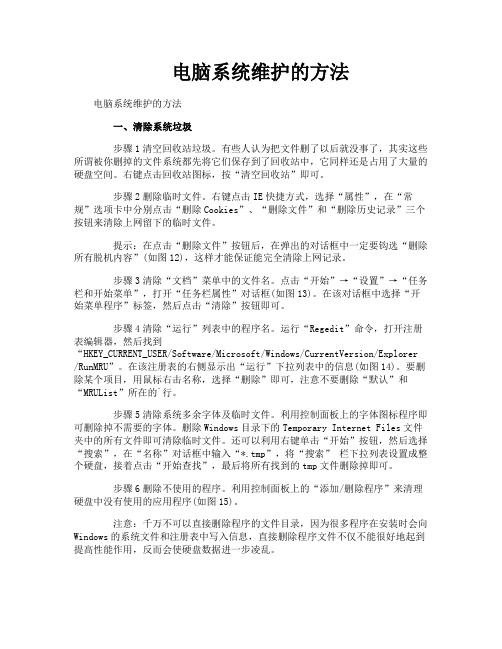
电脑系统维护的方法电脑系统维护的方法一、清除系统垃圾步骤1清空回收站垃圾。
有些人认为把文件删了以后就没事了,其实这些所谓被你删掉的文件系统都先将它们保存到了回收站中,它同样还是占用了大量的硬盘空间。
右键点击回收站图标,按“清空回收站”即可。
步骤2删除临时文件。
右键点击IE快捷方式,选择“属性”,在“常规”选项卡中分别点击“删除Cookies”、“删除文件”和“删除历史记录”三个按钮来清除上网留下的临时文件。
提示:在点击“删除文件”按钮后,在弹出的对话框中一定要钩选“删除所有脱机内容”(如图12),这样才能保证能完全清除上网记录。
步骤3清除“文档”菜单中的文件名。
点击“开始”→“设置”→“任务栏和开始菜单”,打开“任务栏属性”对话框(如图13)。
在该对话框中选择“开始菜单程序”标签,然后点击“清除”按钮即可。
步骤4清除“运行”列表中的程序名。
运行“Regedit”命令,打开注册表编辑器,然后找到“HKEY_CURRENT_USER/Software/Microsoft/Windows/CurrentVersion/Explorer /RunMRU”。
在该注册表的右侧显示出“运行”下拉列表中的信息(如图14)。
要删除某个项目,用鼠标右击名称,选择“删除”即可,注意不要删除“默认”和“MRUList”所在的`行。
步骤5清除系统多余字体及临时文件。
利用控制面板上的字体图标程序即可删除掉不需要的字体。
删除Windows目录下的Temporary Internet Files文件夹中的所有文件即可清除临时文件。
还可以利用右键单击“开始”按钮,然后选择“搜索”,在“名称”对话框中输入“*.tmp”,将“搜索” 栏下拉列表设置成整个硬盘,接着点击“开始查找”,最后将所有找到的tmp文件删除掉即可。
步骤6删除不使用的程序。
利用控制面板上的“添加/删除程序”来清理硬盘中没有使用的应用程序(如图15)。
注意:千万不可以直接删除程序的文件目录,因为很多程序在安装时会向Windows的系统文件和注册表中写入信息,直接删除程序文件不仅不能很好地起到提高性能作用,反而会使硬盘数据进一步凌乱。
计算机桌面运维技术服务方案
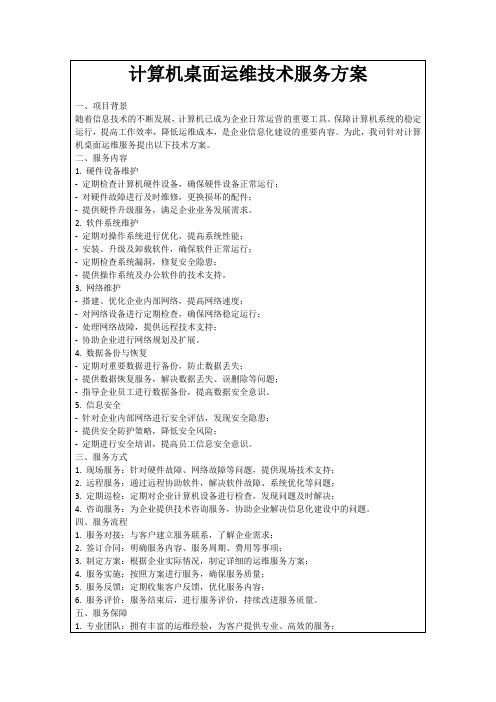
1.服务对接:与客户建立服务联系,了解企业需求;
2.签订合同:明确服务内容、服务周期、费用等事项;
3.制定方案:根据企业实际情况制定详细的运维服务方案;
4.服务实施:按照方案进行服务,确保服务质量;
5.服务反馈:定期收集客户反馈,优化服务内容;
6.服务评价:服务结束后,进行服务评价,持续改进服务质量。
-提供安全防护策略,降低安全风险;
-定期进行安全培训,提高员工信息安全意识。
三、服务方式
1.现场服务:针对硬件故障、网络故障等问题,提供现场技术支持;
2.远程服务:通过远程协助软件,解决软件故障、系统优化等问题;
3.定期巡检:定期对企业计算机设备进行检查,发现问题及时解决;
4.咨询服务:为企业提供技术咨询服务,协助企业解决信息化建设中的问题。
五、服务保障
1.专业团队:拥有丰富的运维经验,为客户提供专业、高效的服务;
2.快速响应:设立专门的服务热线,及时响应客户需求;
3.高效解决问题:采用先进的技术手段,迅速解决各类问题;
4.严格保密:签订保密协议,确保客户信息安全;
5.质保期:服务完成后,提供质保期内的免费售后服务。
本方案旨在为企业提供全方位的计算机桌面运维技术服务,助力企业提高工作效率,降低运维成本,确保信息化建设顺利进行。如有需求,请随时与我们联系,我们将竭诚为您服务。
-对网络设备进行定期检查,确保网络稳定运行;
-处理网络故障,提供远程技术支持;
-协助企业进行网络规划及扩展。
4.数据备份与恢复
-定期对重要数据进行备份,防止数据丢失;
-提供数据恢复服务,解决数据丢失、误删除等问题;
-指导企业员工进行数据备份,提高数据安全意识。
计算机系统操作规程
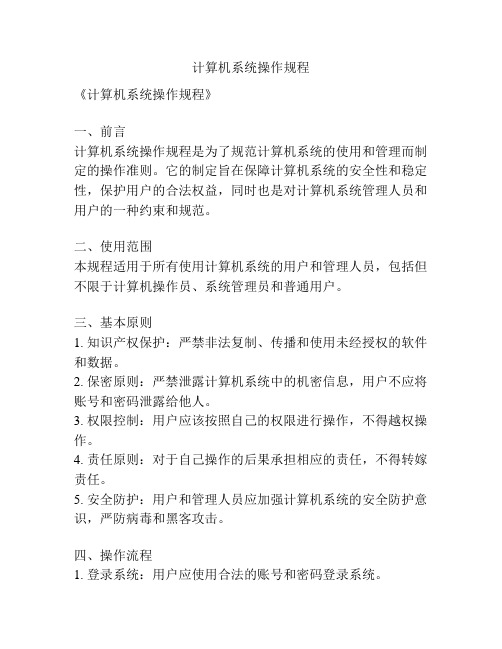
计算机系统操作规程《计算机系统操作规程》一、前言计算机系统操作规程是为了规范计算机系统的使用和管理而制定的操作准则。
它的制定旨在保障计算机系统的安全性和稳定性,保护用户的合法权益,同时也是对计算机系统管理人员和用户的一种约束和规范。
二、使用范围本规程适用于所有使用计算机系统的用户和管理人员,包括但不限于计算机操作员、系统管理员和普通用户。
三、基本原则1. 知识产权保护:严禁非法复制、传播和使用未经授权的软件和数据。
2. 保密原则:严禁泄露计算机系统中的机密信息,用户不应将账号和密码泄露给他人。
3. 权限控制:用户应该按照自己的权限进行操作,不得越权操作。
4. 责任原则:对于自己操作的后果承担相应的责任,不得转嫁责任。
5. 安全防护:用户和管理人员应加强计算机系统的安全防护意识,严防病毒和黑客攻击。
四、操作流程1. 登录系统:用户应使用合法的账号和密码登录系统。
2. 操作规范:用户应按照相应的操作规程进行操作,不得私自篡改系统配置。
3. 数据备份:及时对重要的数据进行备份,以防数据丢失。
4. 安全退出:操作完毕后应及时退出系统,保护个人信息和数据安全。
五、管理守则1. 存储管理:系统管理员应合理管理存储空间,及时清理无用文件。
2. 安全监控:系统管理员应加强对计算机系统的安全监控,及时发现并处理安全隐患。
3. 维护操作:系统管理员应定期对系统进行维护和更新,保证系统的稳定运行。
六、违规处理对于违反操作规程的行为,将按照公司或组织的管理制度进行处理,包括但不限于警告、停用账号、追究责任等。
七、结束语计算机系统操作规程是保障计算机系统安全和稳定运行的重要工具,希望所有用户和管理人员都能恪守规程,共同维护计算机系统的正常运行。
it桌面运维服务方案

以我给的标题写文档,最低1503字,要求以Markdown文本格式输出,不要带图片,标题为:it桌面运维服务方案# IT桌面运维服务方案## 引言IT桌面运维是指为企业或组织的员工提供桌面计算机、应用程序和操作系统等方面的技术支持和维护服务。
一个高效的桌面运维服务方案可以提高员工的工作效率,保障系统的稳定运行,降低故障发生的风险。
本文将介绍一种综合的IT桌面运维服务方案,以解决企业中常见的桌面运维问题。
## 问题背景在现代企业中,桌面电脑是员工日常工作的基本工具。
然而,桌面电脑存在一些常见的问题,如操作系统崩溃、病毒感染、网络连接故障等。
这些问题不仅会导致员工工作效率下降,还可能导致数据丢失、机密泄漏等安全风险。
因此,企业需要一种可靠的桌面运维服务方案来快速解决这些问题,保证系统的正常运行。
## 解决方案### 1. 远程支持远程支持是一种通过远程访问的方式来提供桌面运维服务的方法。
主要包括远程桌面、远程控制、远程协助等功能。
通过远程支持,可以快速定位和解决员工桌面电脑遇到的问题,减少物理上的沟通和干预,提高响应速度和效率。
此外,远程支持还可以随时随地进行,方便了管理人员和技术人员之间的协作。
### 2. 24/7 监控和故障排除一个好的桌面运维服务方案应该具备24/7 监控和故障排除的能力。
通过监控系统,可以及时发现并解决桌面电脑上的问题,如硬件故障、软件异常等。
此外,监控系统还可以提供实时的性能统计数据,帮助企业管理人员了解系统的运行状况,并采取必要的措施来提高系统的性能。
### 3. 定期维护和更新桌面电脑的维护和更新是保障系统运行稳定的重要环节。
定期维护包括硬件清洁、软件更新、病毒扫描等。
通过定期维护,可以减少硬件故障的发生,提高系统的稳定性。
同时,定期更新可以保证系统具备最新的功能和安全补丁,提高系统的安全性。
### 4. 培训和知识分享一个良好的桌面运维服务方案应该包括对员工的培训和知识分享。
计算机系统操作规程

计算机系统操作规程一、前言计算机系统已成为我们日常工作、学习和生活中不可或缺的一部分。
为了确保计算机系统的稳定运行,提高工作效率,保障数据安全,特制定本操作规程。
二、计算机系统启动与关闭(一)启动1、接通计算机电源,按下主机电源按钮。
2、等待计算机硬件自检完成,系统会自动加载操作系统。
3、如果设置了密码,在登录界面输入正确的用户名和密码,进入系统。
(二)关闭1、保存正在进行的工作,关闭所有打开的应用程序。
2、点击“开始”菜单,选择“关机”选项。
3、在弹出的关机对话框中,选择“关机”,等待计算机自动关闭电源。
三、软件操作(一)安装软件1、从正规渠道获取软件安装包,如官方网站、授权的软件商店等。
2、运行安装程序,按照提示进行操作,选择安装路径、组件等。
3、注意阅读安装过程中的许可协议和注意事项。
(二)运行软件1、在桌面或开始菜单中找到要运行的软件图标,双击打开。
2、熟悉软件的界面和基本操作,根据需要进行设置和配置。
(三)更新软件1、定期检查软件是否有更新版本。
2、如果有更新,按照提示进行下载和安装,以获取更好的性能和修复可能存在的漏洞。
四、文件管理(一)创建文件和文件夹1、在指定的位置,右键单击空白处,选择“新建”,然后选择要创建的文件类型(如文档、表格、图片等)或文件夹。
2、为文件或文件夹命名,遵循简洁、清晰、有意义的原则。
(二)文件和文件夹的复制、移动和删除1、复制:选中要复制的文件或文件夹,按下 Ctrl+C 组合键(或右键单击选择“复制”),然后在目标位置按下 Ctrl+V 组合键(或右键单击选择“粘贴”)。
2、移动:选中要移动的文件或文件夹,按下 Ctrl+X 组合键(或右键单击选择“剪切”),然后在目标位置按下 Ctrl+V 组合键(或右键单击选择“粘贴”)。
3、删除:选中要删除的文件或文件夹,按下 Delete 键(或右键单击选择“删除”),在弹出的确认对话框中点击“确定”。
(三)文件的备份1、定期将重要文件备份到外部存储设备(如移动硬盘、U 盘等)或云存储服务中。
- 1、下载文档前请自行甄别文档内容的完整性,平台不提供额外的编辑、内容补充、找答案等附加服务。
- 2、"仅部分预览"的文档,不可在线预览部分如存在完整性等问题,可反馈申请退款(可完整预览的文档不适用该条件!)。
- 3、如文档侵犯您的权益,请联系客服反馈,我们会尽快为您处理(人工客服工作时间:9:00-18:30)。
计算机桌面系统维护操作规范
(ISO20000-1-2011)
1、目的
1.1 为了规范计算机桌面系统的维护工作,保障客户计算机桌面系统故障及时的得到解决,确保客户计算机桌面系统的安全、可靠、稳定运行,特制订本规程。
1.2 本规程适用于公司用户以及实施部负责维护的客户单位计算机桌面系统维护工作。
1.3 本计算机桌面系统指内部用户以及实施部负责维护的客户单位的计算机桌面系统等,包括桌面计算机硬件、操作系统、工具软件系统、桌面网络应用、桌面计算机安全等内容。
1.4 公司全体维护人员在实际的维护工作中,严格按照维护工作流程和本操作规程进行操作。
2、管理规定
2.1 计算机桌面维护总体要求
2.1.1 用户服务要求
a. 用户服务指对员工个人办公用计算机及相关设备的维护工作;
b. 维护人员现场维护过程中,要使用文明用语,详细了解用户故障情况,认真
做好记录,对用户提出的问题及时解答;
c. 现场服务人员要有良好的职业道德,对用户计算机内部的信息做好保密工
作,不做与工作无关的事。
端正服务意识,提高服务质量;
d. 维护人员在现场维护操作中原则上要求以最短的时间解决问题,一般情况下,
内部用户,要求在接到故障报修后30分钟之内到达现场。
其它外拓服务单位,要求在接到故障报修后2小时之内到达现场;
e. 维护人员对用户计算机的维护操作必须填写相应的工作单即“维护服务工作
单”并请用户填写“用户意见”及签名,工作单应该归档长期保存,以备查验,并定期进行统计。
2.1.2 维护操作要求
a. 硬件维护操作要求
1.严禁带电插拔电缆及部件,严禁带电移动设备;
2.严禁用湿布擦拭设备,防止因液体流入而发生的触电和故障;
3.维护人员进行维修需要打开机箱操作时,必须佩带防静电手链,防止设
备电路被击穿和人身的安全;
4.遇设备外壳带电、打火、异味和其他异常情况,应立即切断电源。
b. 维护人员在现场进行维护操作过程中,必须以确保用户数据的安全性、完整
性为前提,在进行格式化硬盘、重新定制系统等涉及到用户数据安全性操作时,必须提前做好用户的数据备份,经用户的确认后才能进行进一步操作。
c. 安装用户应用系统、数据库等系统时,必须做好用户数据存贮方案,将用户
数据的存贮区域设置到用户特定的数据盘区域,避免一旦操作系统遭到破坏能够有效的保护用户的数据。
d. 维护中发现用户计算机硬盘设备损坏,必须尽最大努力恢复用户数据,同时
必须与用户说明原因及可能造成的后果应,根据用户数据的重要程度采取相应的处理措施的,必要时可送外进行数据恢复。
e. 为了及时的解决用户计算机桌面系统的故障,保证用户正常有序的日常工
作,针对一些现场短时间内难以解决的故障,在做好用户数据备份的前提下,及时的采用“计算机桌面系统维护应急方案”,如:“备用机替代”方案、“系统快速镜像安装”方案,解决。
从而缩短解决故障的时间。
2.1.3计算机桌面系统安装标准
a.磁盘分区标准
1.根据硬盘的实际容量大小进行分区,分区标准为三个分区(C、D、E),
其中C(system)为系统程序分区,D(program)为用户应用系统、数
据库等系统以及用户数据存贮区,E(user_data)为用户数据备用区;
2.对于40G硬盘,分区大小设置为C: 10G、D: 10G、E: 20G;
3.对于80G硬盘,分区大小设置为C: 20G、D: 20G、E: 40G。
4.对于160G硬盘,分区大小设置为C: 40G、D: 60G、E: 60G。
b.系统镜像标准。
